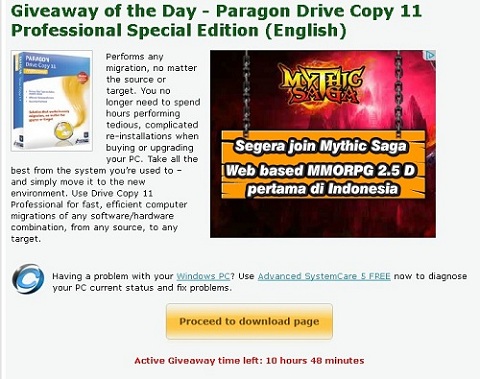Data merupakan hal yang tidak bisa dipisahkan dengan komputer. Data tersebut kita gunakan dalam beraktivitas sehari-hari menggunakan komputer. Bisa berupa data musik, gambar, video, ebook, dokumen kantor, dan sebagainya. Begitu banyak data yang tersebar pada harddisk komputer jika tidak menajemen dengan baik akan menyulitkan pengguna dalam mencarinya. Bayangkan jika kita meletakkan sebuah benda ke dalam kamar yang berantakan, lalu jika suatu saat ingin mengambil benda tersebut tentu akan memakan waktu untuk mencarinya diantara benda-benda lain yang tidak tertata dengan rapi. Kasus tersebut juga bisa terjadi pada data yang ada pada komputer. Untuk itu kita perlu melakukan manajemen data khususnya pada pengguna Windows.
Bagi Partisi Sesuai Kebutuhan
Partisi harddisk bisa diibaratkan dengan ruangan atau kamar untuk menampung data. Windows itu setidaknya minimal memiliki 1 partisi yaitu partisi C sebagai data sistem Windows itu sendiri. Pesan penulis jangan meletakkan data pada partisi tersebut karena dikhawatirkan jika sistem mengalami kerusakan, maka dapat mempengaruhi data yamg tersimpan pada partisi tersebut.
Bagi partisi menjadi beberapa bagian. Bisa dua atau tiga partisi sesuai dengan kebutuhan, tapi terlalu banyak juga kurang baik. Mudahnya pengaturan partisi dilakukan pada saat instalasi, atau bisa juga menggunakan software partisi lainnya. Kebiasaan penulis adalah membagi menjadi 3 partisi, yaitu selain partisi C untuk sistem, satu partisi yang biasa digunakan untuk data umum seperti musik, gambar, master software, dan lainnya. Dan partisi terakhir untuk dokumen-dokumen pribadi.
Membagi Folder sesuai Kategori
Membagi partisi juga tidak cukup jika tidak dibarengi dengan pembagian folder sesuai dengan kategorinya. Misalkan folder musik untuk menampung semua data musik, atau folder foto untuk menampung foto-foto yang kita simpan. Dengan membagi folder, kitaa bisa merapikan data sehingga memudahkan untuk navigasi ke data yang diinginkan.
Selain itu pengguna lain yang menggunakan komputer juga dapat dengan mudah mencari data apa yang diinginkan karena kategori folder sudah tertata dan rapi. Untuk itu pembagian dilakukan seefektif mungkin pada seluruh partisi yang ada.
Gunakan Libraries pada Windows Explorer
Setelah membagi folder menjadi kategori-kategori yang kita inginkan, selanjutnya adalah memanfaatkan fitur Libraries yang ada pada Windows Explorer.
Libraries ini dapat digunakan untuk mempermudah akses kepada suatu folder sehingga sangat berguna untuk menghemat waktu pencarian khususnya pada folder-folder yang sering kita akses. Secara default Libraries tersebut tidak mengarahkan kita pada folder yang kita inginkan, namun kita bisa melakukan pengaturan untuk itu. Klik kanan pada salah satu Library > Properties > Include a folder.
Masukkan folder yang diinginkan sesuai dengan kategori library yang dipilih tadi. Dengan begitu kita bisa mengakses folder melalui fitur Libraries tadi. Kitaa juga bisa menambahkan library baru dengan cara klik kanan Libraries > New > beri Nama Library sesuai keinginan.
Manfaatkan Preview Pane
Dalam Windows Explorer, terdapat fitur Preview Pane yang berfungsi untuk menampilkan preview dari file yang kita pilih pada panel yang sudah tersedia. Untuk mengaktifkannya pilih Menu Organize pada Windows Explorer > Layout > Preview Pane.
Dengan memanfaatkan Preview Pane, akses file bisa lebih mudah karena kita tidak perlu membuka satu per satu file hanya untuk mengetahui apa isi dari file tersebut. Fitur ini kompatibel dengan banyak tipe file dari gambar, musik, office, teks, dan video.
Berbagi Folder dalam Jaringan
Berbagi data dalam jaringan adalah suatu hal yang lumrah karena lebih mudah dilakukan daripada harus menggunakan media lain seperti flasdisk yang memiliki ukuran terbatas. Jika kita terhubung pada suatu jaringan internal, kita dapat membagi folder agar seluruh pengguna jaringan bisa mengakses folder yang kita bagi. Caranya adalah klik kanan pada Folder > Properties > buka tab Sharing.
Klik tombol Share lalu tentukan pengguna yang bisa mengakses folder dan tentukan Permission Level-nya. Beri akses Read saja agar pengguna lain tidak bisa melakukan perubahan terhadap isi folder yang sudah dibagi. Untuk menonaktifkan folder sharing, pilih Advanced Sharing pada tab Sharing, lalu hilangkan tanda centang pada bagian Share this folder.
Backup Data
Begitu pentingnya data yang kita miliki sehingga nilainya bisa jadi lebih besar daripada nilai komputer itu sendiri. Lakukan backup secara berkala agar data penting selalu aman. Backup bisa memanfaatkan media penyimpanan eksternal seperti harddisk portable atau bahkan menitipkan data ke komputer teman. Selain itu bisa juga memanfaatkan storage online seperti Dropbox, Google Drive, dan media cloud lainnya. Dengan memanfaatkan internet, data lebih aman dan meminimalisasi resiko kehilangan data.
source :
bisa komputer